Учебно-методический комплекс по дисциплине Информатика (название дисциплины)
| Вид материала | Учебно-методический комплекс |
| 5.1.2. Пользовательский интерфейс. 5.1.3. Основные приемы работы |
- Учебно-методический комплекс по дисциплине Информационные технологии в экономике (название, 506.59kb.
- Учебно-методический комплекс по дисциплине информатика (название дисциплины в соответствии, 359.17kb.
- И. Д. Алекперов учебно-методический комплекс дисциплины "информатика" Ростов-на-Дону, 952.05kb.
- Учебно-методический комплекс дисциплины «Операционные системы и среды», 190.9kb.
- Учебно-методический комплекс Для специальности: 080801 Прикладная информатика (в экономике), 939.97kb.
- Онсфоктор Елена Леонидовна Тимирьянова Венера Маратовна Экономика и организация оптово-посреднических, 589.99kb.
- Короткова Екатерина Александровна cтарший преподаватель учебно-методический комплекс, 522.23kb.
- Учебно-методический комплекс по дисциплине «теория и методика преподавания информатики», 378.57kb.
- Учебно-методический комплекс по специальностям 050202. 65 и 050200. 62 «Информатика», 457.74kb.
- Учебно-методический комплекс для специальности 080801 Прикладная информатика (в экономике), 639.9kb.
5.1.2. Пользовательский интерфейс.
В операционной системе WINDOWS-98 имеется специальный пакет прикладных программ - INTERNET EXPLORER (проводник по Интернет), причем главной программой этого пакета является программа просмотра WEB-страниц (программа WEB-BROWSER-WEB - браузер).
Кроме того, в комплект INTERNET EXPLORER входят программы для работы с электронной почтой (программа OUTLOOK EXPRESS) и с теленовостями (программа INTERNET NEWS).
В полный комплект INTERNET EXPLORER входят и другие программы (передача речевых сообщений - телефон, а также видеоизображений и мультимедиа).
Для запуска программы INTERNET EXPLORER необходимо найти пиктограмму INTERNET на рабочем столе операционной системы WINDOWS и дважды щелкнуть по ней левой кнопкой мыши. На экране появится начальная страница программы INTERNET EXPLORER (рис.5.3.1.)
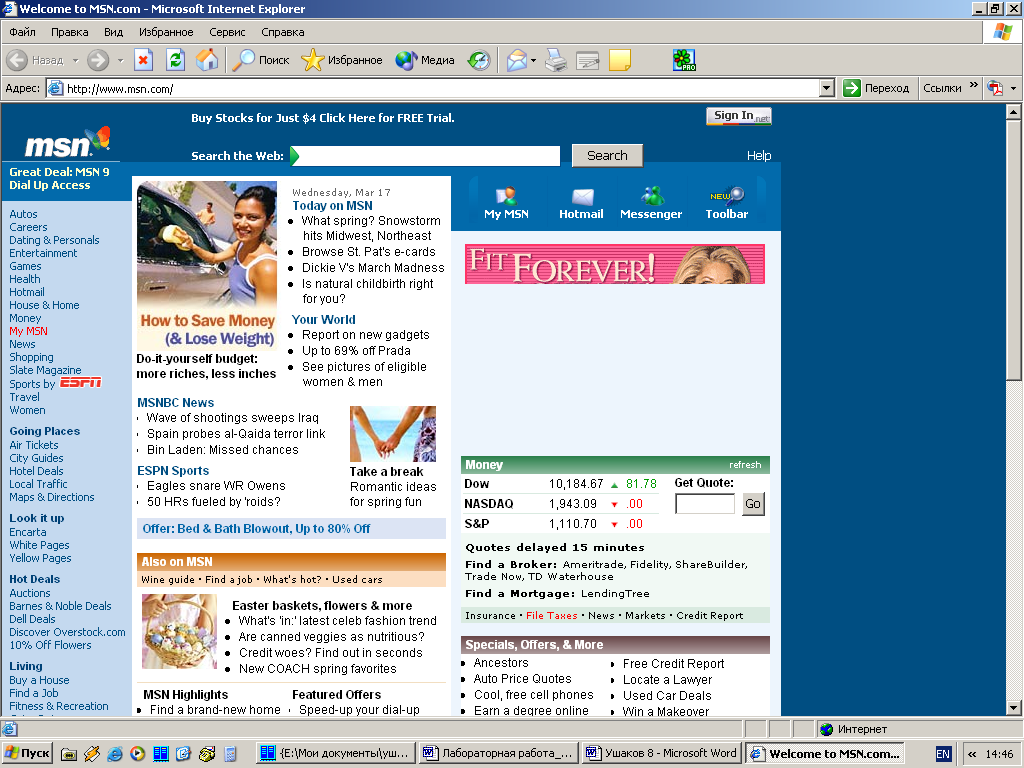
Рис.5.3.1. Главное окно программы Internet Explorer.
Рассмотрим названия и назначение всех элементов рабочего окна программы INTERNET EXPLORER.
В верхней части рабочего окна находится стандартный заголовок операционной системы WINDOWS, в которой, кроме названия программы (MICROSOFT INTERNET EXPLORER) отображается ещё название текущей открытой WEB-страницы. В правой части заголовка окна расположены кнопки, предназначенные для стандартных действий с окнами в операционной системе WINDOWS.
Под заголовком расположено меню, с помощью которого можно выбрать любую команду INTERNET EXPLORER.
Ниже меню находится панель инструментов. На этой панели находятся значки, обозначающие различные действия, которые можно выполнить в процессе работы с INTERNET EXPLORER.
Под полосой панели инструментов расположено поле для ввода адреса WEB-страницы, которую необходимо посмотреть. Вместо поля для ввода адреса можно открыть специальную панель ссылок с несколькими ссылками на различные WEB-станицы. Ссылка - это значок за которым закреплён адрес какой-либо WEB-страницы сети INTERNET .
Для перехода к панели ссылок необходимо щелкнуть левой кнопкой мыши на поле ссылки (LINKS), расположенного правее поля адреса. Для возвращения в окно программы INTERNET EXPLORER необходимо щелкнуть левой кнопкой мыши на поле Адрес (ADDRESS).
Центральная часть окна программы INTERNET EXPLORER для отображения открытой в данный момент WEB-страницы. Если эта страница не помещается в отведенном для неё поле просмотра, то в этом поле появляются вертикальная и горизонтальная полосы прокрутки, позволяющие просматривать WEB-страницы по частям.
В самой нижней части рабочего окна расположена строка состояния, которая предназначена для индикации тех действий, которые в данный момент выполняет программа INTERNET EXPLORER. На пример, в строке состояния могут появляться следующие сообщения: готов, загружаю изображение с узла, поиск www.microsoft.com или обнаружен узел WEB, а также для отображения адресов гиперссылок на текущей WEB-странице при выборе их указателем мыши.
5.1.3. Основные приемы работы
К основным приемам работы глобальной компьютерной сети Internet, которой необходимо освоить в первую очередь относятся:
- просмотр Web – страниц в Internet.
- поиск информации в Internet.
- работа с электронной почтой (E-mail)
Просмотр Web – страниц в Internet. Реальная работа по просмотру Web – страниц может быть начата только после установления связи с Internet и запуска программы Internet Explorer.
После запуска программы Internet Explorer в ее рабочем окне будет отображаться основная страница, на адрес которой настроена программа.
Обычно Web –страница Internet просматривается последовательно, с целью нахождения нужной информации.
Web – страницы – это формализированные электронные документы, во многом напоминающие документы, созданные текстовым процессором Word. Однако у них есть одна важная особенность: в текстовом процессоре Word готовятся документы которые будут воспроизводиться в определенном виде (например печататься на листе бумаги определенного формата). Web – документы более универсальны: они должны читаться легко в независимости от того, какой размер и какое разрешение имеет экран монитора пользователя и от того сколько он воспроизводит цветов.
Для перехода к заданной Web – странице достаточно ввести ее URL – адрес в поле адреса в рабочем окне программы Internet Explorer и нажать клавишу Enter. Однако такой способ крайне неудобен и связан с ошибками. Поэтому большинство Web – документов имеют гипертекстовые ссылки или просто гиперссылки.
Чтобы перейти по гиперссылки, достаточно щелкнуть по ней левой кнопкой мыши. При этом программа Internet Explorer загрузит новую Web – страницу, находящуюся по тому адресу, который указан в гиперссылке.
Поиск информации в Internet осуществляется намного проще, чем поиск информации в различных каталогах и справочниках. Для этой цели в Internet имеется несколько отечественных и международных поисковых систем. Среди отечественных поисковых систем наибольшую известность имеют следующие:
Yandex (Яндекс)
Aport (Апорт)
Rambler (Рамблер)
Электронные адреса этих поисковых систем приведены в следующей таблице:
| Yandex | www.yandex.ru |
| Aport | www.aport.ru |
| Rambler | www.rambler.ru |
Указанные поисковые системы можно вызвать по приведенным электронным адресам из программы Internet Explorer.
Работа с электронной почтой основывается на специальных почтовых программах, которые имеются в современных операционных системах Windows и в программе Internet Explorer.
В частности в операционной системе Windows – 2000 имеется современная почтовая программа Outlook Express. Вызов этой программы осуществляется непосредственно с рабочего стола операционной системы Windows – 2000.
После вызова программы Outlook Express появляется соответствующее диалоговое окно «Входящие» в котором, приводится список всех электронных писем поступивших на данный компьютер.
Щелчком левой кнопки мыши по названию папки входящие можно перейти в другие папки Outlook Express: «Исходящие», «Отправленные», «Корзина»
Подготовка новых писем производится в папке «Исходящие». В верхней части этой папки указывается электронный адрес получателя, а также (по необходимости) адрес получателя, которому должна быть отправлена копия данного письма.
В нижней части папки «Исходящие» набирается сам текст письма и нажимается кнопка «Отправить». Подготовленное письмо переходит в папку «Отправленные» и посылается абоненту.
